1、步骤1:首先在开机的时候按键盘F1键
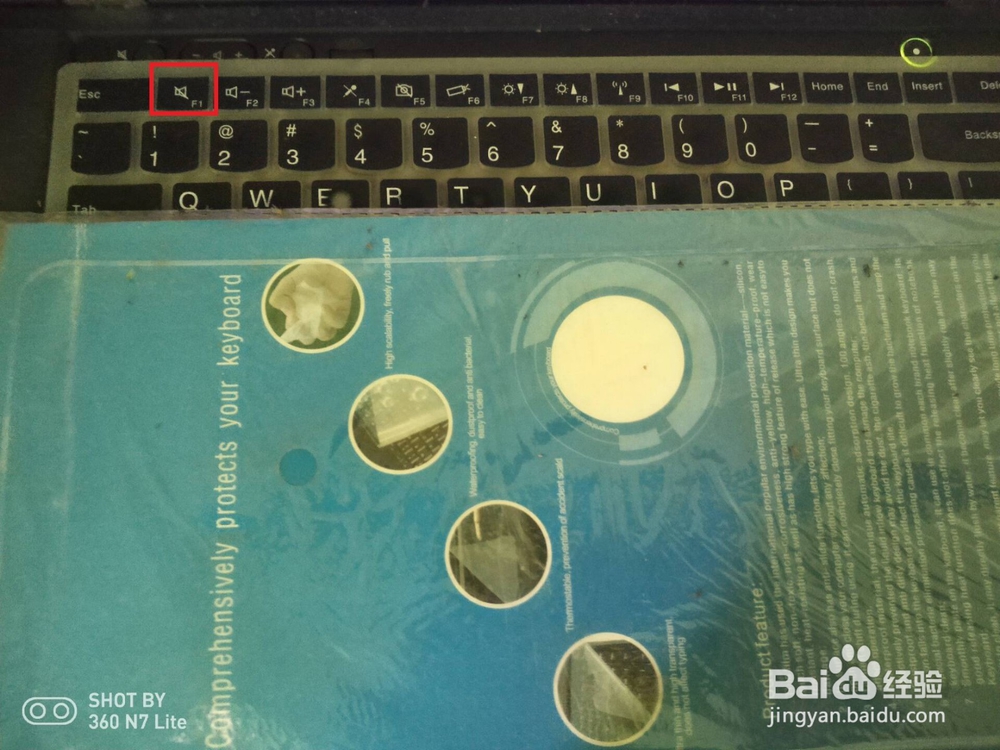
2、步骤2:进入BIOS后,找到security
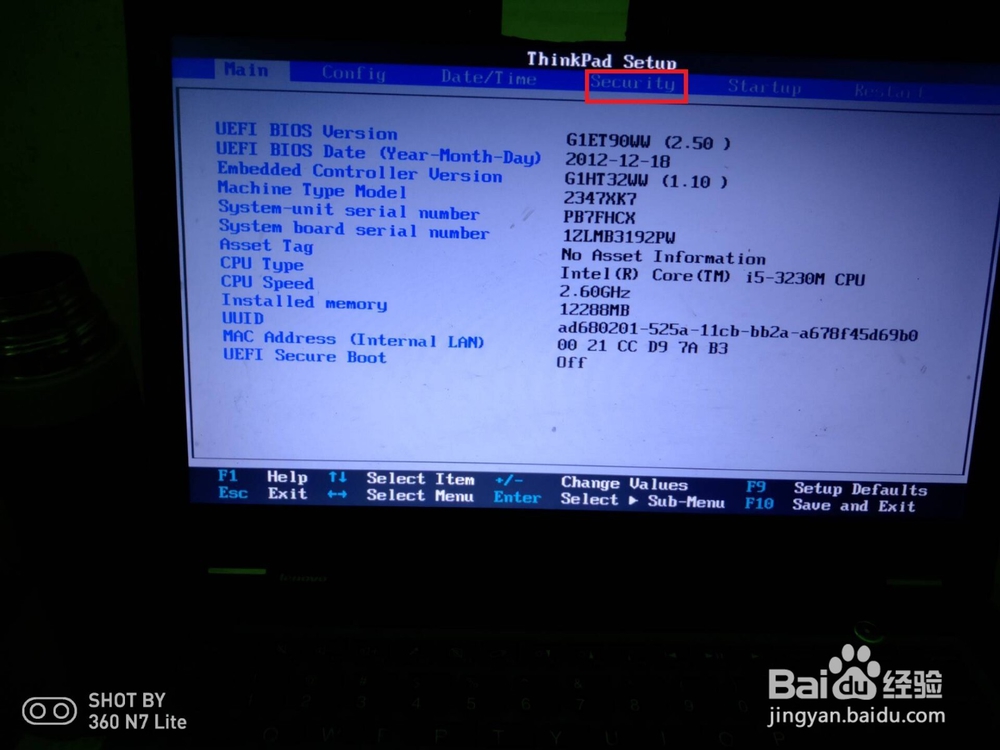
3、步骤:3:找到security下的security boot

4、步骤4:找到security boot,按回车,将Security Boot设置为disabled

5、步骤5:找到startup

6、步骤6:将UEFI/Legacy Boot设置为Legacy On ly,同时将CSM Support设置为Yes
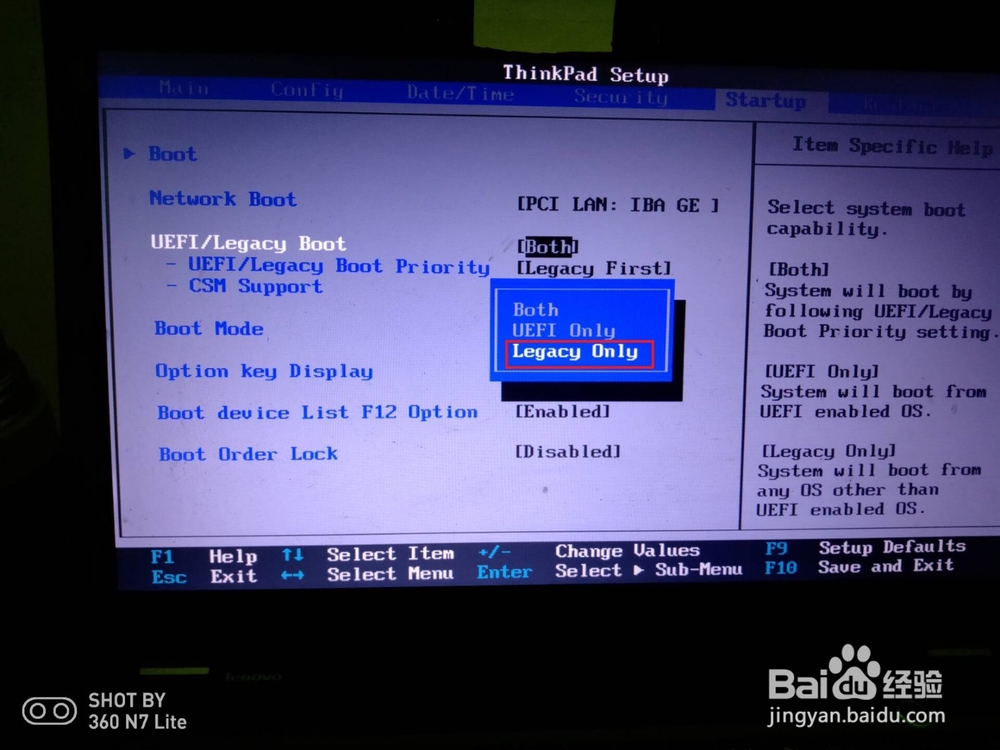
7、步骤7:找到Boot选项
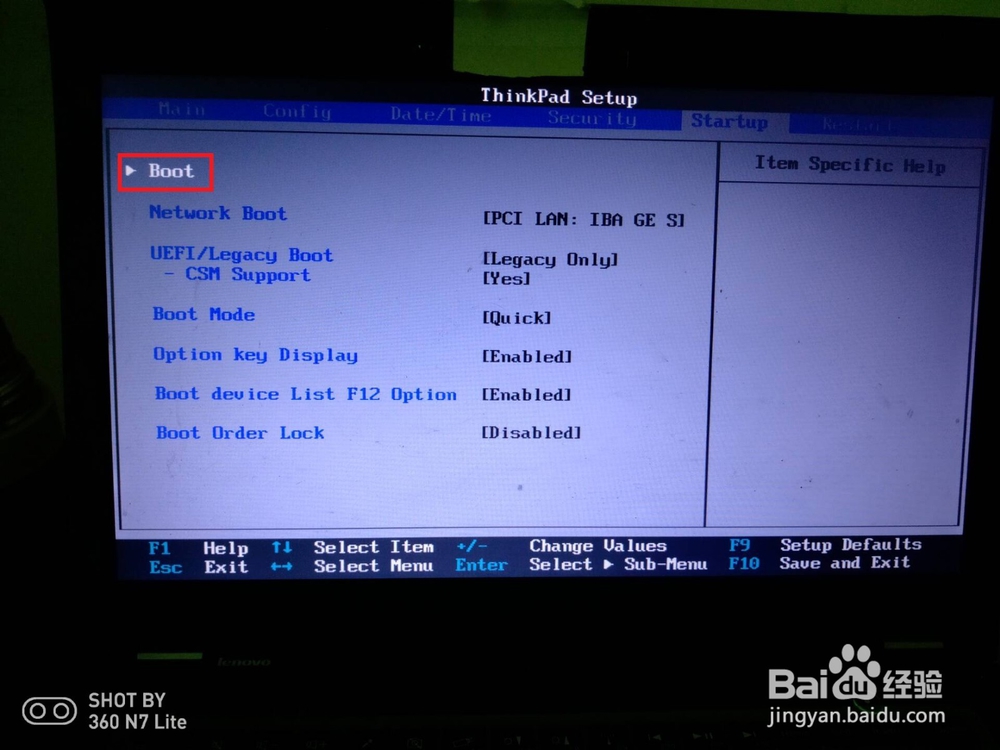
8、步骤8:找到USB HDD,通过键盘上的“上下方向键”和“+-”键调整至第一位置

9、步骤9:按F10,选择Yes,保存设置。
